كيفية استعادة ملفات النظام الهامة دون إعادة تثبيت ويندوز
هل سبق لك أن واجهت مشكلة حيث قام برنامج مكافحة الفيروسات بحذف ملفات النظام المهمة الخاصة بك؟ بالنسبة لي هذا أسوأ من التأثير الضار للفيروس نفسه. أفضل طريقة لتعويض العدوى هي التنظيف والحجر والحذف ولكن إذا كان برنامج مكافحة الفيروسات الخاص بك يحذف ملفات النظام المهمة بنفسه دون طلب إذن منك يجب أن تفكر في استعادة ملفات النظام هذه لمنع فقدان البيانات ومشكلات الأداء وإعلام ملفات النظام المفقود في بدء.
يحتوي Windows على أداة مضمنة تسمى System Files Checker يعيد تحميل ملفات النظام الخاص بك بمساعدة قرص تثبيت Windows. أصبحت هذه الميزة جزءًا من كل إصدار من Windows بعد Windows 98. لإصلاح مشكلة ملفات النظام المفقودة ، اتبع الخطوات البسيطة التالية:
أول، افصل الإنترنت النشط الإتصال.
قم بإغلاق كافة البرامج الحالية حتى مكافحة الفيروسات وجدار الحماية والمتصفحات.
انقر بداية، افتح ال الأمر Run، نوع SFC / SCANNOW وانقر حسنا.
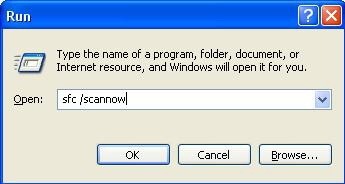
سيبحث فحص ملف النظام في مجلد windows الخاص بك عن ملفات النظام المفقودة وإصلاحه ، أثناء هذه العملية المدقق قد يطلب منك إدخال قرص تثبيت Windows في CD / DVD-Rom.

بعد الاتمام، إزالة القرص المضغوط من محرك الأقراص وإعادة تشغيل جهاز الكمبيوتر الخاص بك.
بعض الأوامر الشائعة
- SFC / SCANNOW (مسح النظام بأكمله)
- sfc.exe /scanfile=c:\windows\system32\secur.dll(يقوم بمسح ملف معين ، يمكنك إضافة أي اسم ملف محدد تريد مسحه بدلاً من secur.dll)
- sfc.exe / التحقق فقط (يتحقق هذا الأمر فقط من أن الملفات المحمية لا تصلحها)
- SFC /؟ (مساعدة ل SFC)
نأمل أن يتم حل مشكلة ملفات النظام المفقودة بهذه الطريقة.
حصلت على أي أسئلة أو استفسارات ، أخبرنا.
بحث
المشاركات الاخيرة
استكشاف Windows 7 Font Manager
لا تحتوي جميع إصدارات Microsoft Windows تقريبًا على أي أداة مساعدة ...
كيفية إعادة تعيين محول الشبكة على Windows 10 [TUTORIAL]
يمكن أن تمنعك مشاكل محول الشبكة من الاتصال بالإنترنت ، ومن الوصول إ...
أفضل VPNs لباكستان في 2019 التي لم يتم حظرها
تم تصنيف باكستان على أنها "غير حرة" في تقرير Freedom House عن حريات...


![كيفية إعادة تعيين محول الشبكة على Windows 10 [TUTORIAL]](/f/ba21325b62b297b276740f28e04a7306.jpg?width=680&height=100)
